当您尝试在 Windows 10 或 Windows 11 设备上打开启动器然后尝试启动要玩的游戏时,您可能会遇到Epic Games Launcher 错误代码 LS-0003。让我们看看一些可能对您有所帮助的修复方法。
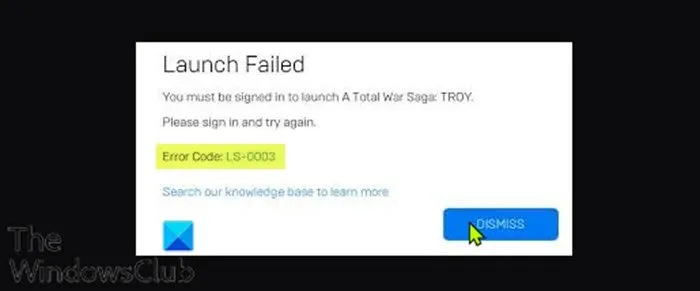
可以通过确保在尝试启动游戏之前在 Epic Games Launcher 上登录 Epic Games 帐户来解决此错误。
请执行下列操作:
- 启动 Epic Games Launcher。
- 输入 Epic Games 帐户的登录凭据(您的电子邮件和密码),
- 单击立即登录。
- 最后,在出现的下一个屏幕中输入双因素身份验证。
重新登录后,您可以启动游戏 – 游戏应该可以正常启动而不会出现错误。
2FA 只会出现在那些启用了此功能的人身上。Epic Games 强烈建议为您的 Epic Games 帐户启用两步验证 (2FA),原因如下:
- 提高您帐户的安全性。即使有人猜到了您的密码,他们也无法访问您的帐户。
- 在 Epic Games Store 上领取一些免费游戏时需要
- 需要在 Fortnite 中发送礼物。
- 参加 Fortnite 竞赛活动(例如 Fortnite 世界杯)需要。
如何为您的 Epic Games 帐户启用两步验证 (2FA)
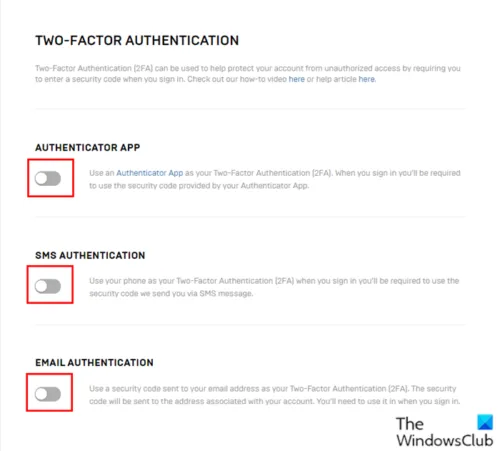
要为您的 Epic Games 帐户启用双因素身份验证 (2FA),请执行以下操作:
- 前往epicgames.com/account 页面。
- 在“帐户”页面的左侧窗格中,单击“密码和安全”选项卡。
- 接下来,在 TWO-FACTOR AUTHENTICATION 标题下,切换要启用的任何 2FA 选项的按钮:
-
- 身份验证器应用程序
- 短信认证
- 电子邮件认证
如果您选择使用身份验证器应用程序进行 2FA,则可以在您的移动设备应用程序商店中找到下面列出的这些常见身份验证器应用程序。
- 谷歌身份验证器。
- LastPass 身份验证器。
- 微软身份验证器。
- 正宗的。
 Win 11系统之家
Win 11系统之家
